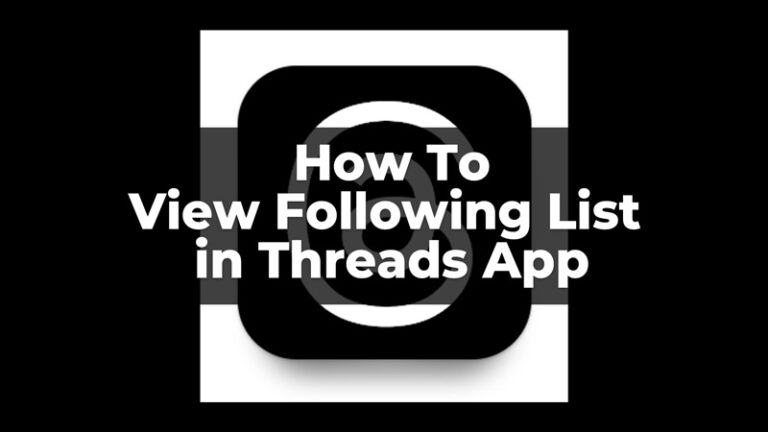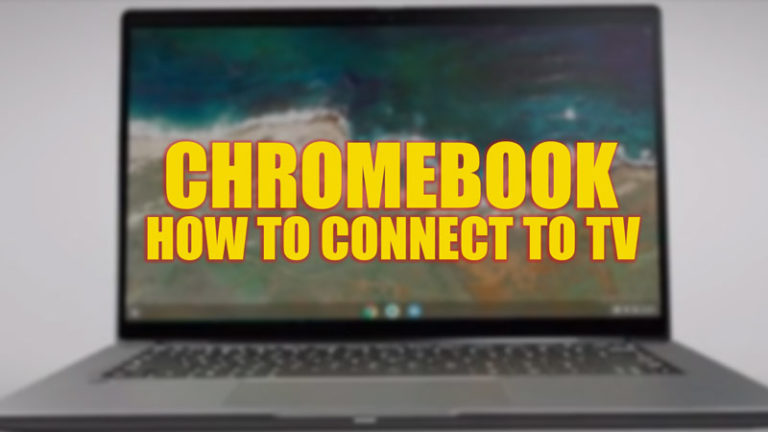Как исправить, что iPhone 14 Pro не получает уведомления WhatsApp?
При переходе на обновленную версию iPhone 14 Pro это может так или иначе повлиять на настройки вашего телефона. Также это может повлиять на настройки уведомлений WhatsApp. В этом руководстве есть шесть различных способов решить проблему отсутствия уведомлений WhatsApp на iPhone 14 Pro после обновления. Есть много причин, по которым сообщения WhatsApp нельзя было увидеть, пока приложение не открыто, например, проблемы с сетью, отключенные уведомления и т. д. Давайте найдем решение, чтобы вернуть уведомления WhatsApp.
Как исправить, что уведомления WhatsApp не отображаются на iPhone 14 Pro
Вот шесть различных способов решить проблему с уведомлениями WhatsApp на вашем iPhone. Вы можете попробовать один или все из них, если вы не получаете уведомления WhatsApp.
Включите уведомления WhatsApp после нового обновления
Проверьте настройки WhatsApp, если уведомления WhatsApp включены. Если нет, чтобы включить уведомления WhatsApp, откройте WhatsApp на своем iPhone> нажмите «Настройки»> затем нажмите «Уведомления». Убедитесь, что уведомления включены для всех сообщений, групп и вызовов.
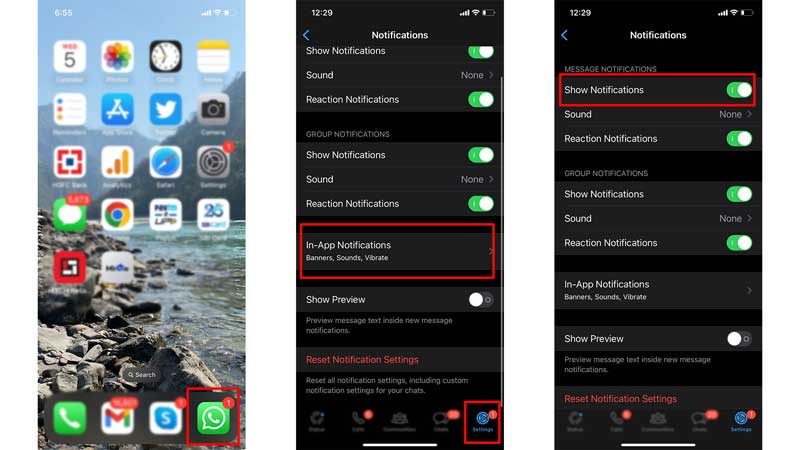
Удалите и переустановите WhatsApp
Если ваши уведомления WhatsApp не появляются, сначала проверьте сетевое подключение. Если с сетью все в порядке, удалите WhatsApp, а затем переустановите его из Apple App Store. После переустановки включите все уведомления на iPhone и WhatsApp.
Перезагрузите iPhone
Попробуйте принудительно перезагрузить iPhone, чтобы установить хорошую сеть на вашем устройстве. Затем проверьте наличие проблемы с уведомлениями WhatsApp, если она была исправлена. Чтобы принудительно перезагрузить устройство, быстро нажмите кнопку увеличения и уменьшения громкости> затем удерживайте и нажимайте боковую кнопку, пока не увидите логотип Apple. Отпустите кнопку, и устройство перезагрузится.
Настройки оптимизации батареи
Проверьте настройки оптимизации батареи на своем устройстве, чтобы включить уведомления WhatsApp. Перейдите в «Настройки»> затем перейдите в «Аккумулятор»> проверьте режим низкого энергопотребления. Если включен режим энергосбережения, это может повлиять на уведомления WhatsApp на вашем устройстве. Выключите его, если не требуется.

Настройки обновления фонового приложения
Проверьте настройки обновления фонового приложения на вашем iPhone. Если настройки отключены, это не позволит WhatsApp отображать всплывающие уведомления в фоновом режиме. Чтобы включить настройки обновления фонового приложения, перейдите в «Настройки»> «Основные»> «Обновление фонового приложения»> «Включите переключатель WhatsApp».

Сбросить все настройки на вашем iPhone
Если ни одна из настроек, указанных выше, не работает, вы можете попробовать сбросить все настройки по умолчанию на своем iPhone. Чтобы сбросить все настройки, выберите «Настройки»> «Основные»> «Перенос или сброс iPhone»> «Сбросить все настройки». Затем введите пароль на экране блокировки и снова нажмите «Сбросить все настройки». Это вернет ваши настройки к значениям по умолчанию.

Это было несколько решений, которые можно попробовать, если на вашем iPhone 14 Pro не отображаются уведомления WhatsApp. Если вы все еще сталкиваетесь с проблемой с уведомлениями WhatsApp, вы можете попробовать обратиться в службу поддержки Apple или в службу поддержки WhatsApp для того же. Если вы столкнулись с той же проблемой на Apple Watch, вы можете прочитать наше руководство «Уведомления WhatsApp не отображаются на Apple Watch».